一.基础环境:关闭防火墙,更改用户名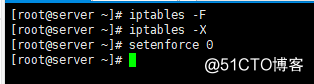
二.远程复制文件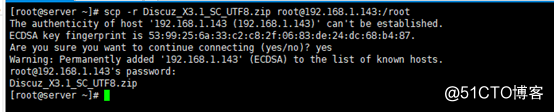
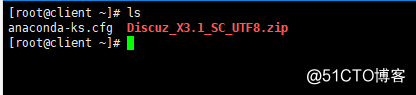
三安装Rsync服务
四.创建一个目录。然后将/var/www/html下面的文件移动进去,并查看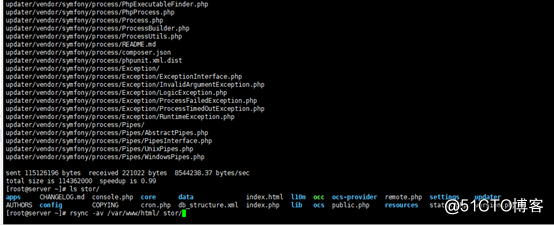
五.使用rsync -av /var/www/html root@192.168.1.143:/var/www/html命令将文件备份到另一台机器,并去查看。之后删除。
通过上面的备份,我们发现需要密码,接下来我们来设置无需密钥的
一.设置密钥,并在/root/.ssh下创建authorized_keys文件用来存储密钥(两台机器都需要做)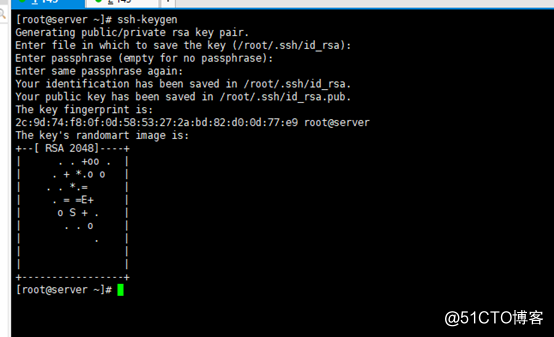
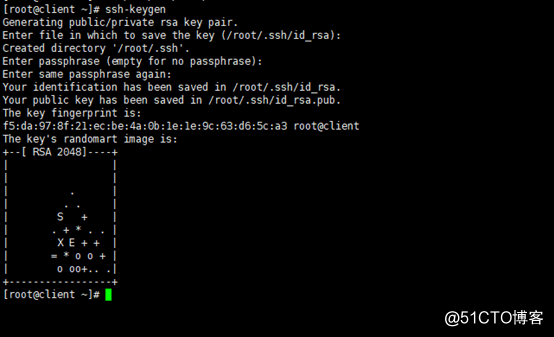
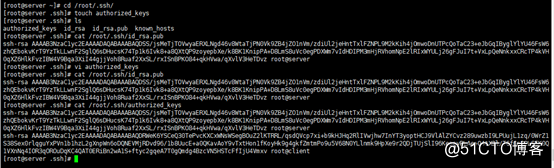
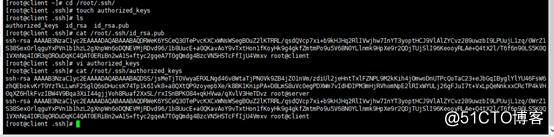
二.再次去备份,发现无需再次输入密码,即可备份。(在备份机查看完后删除文件)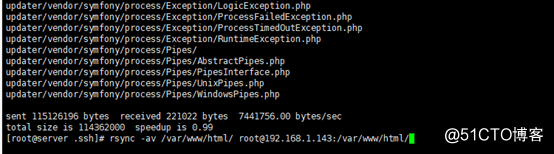

这次我们发现这么认为备份还是比较麻烦的,现在再来学习一下使用shell脚本自动备份
一.写一个脚本,并执行,并去备份机查看(看完后删除文件)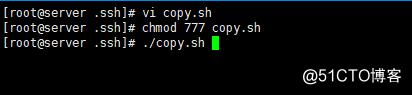

二.进入/etc/crontab写入执行命令(时间顺序是:分时日月周)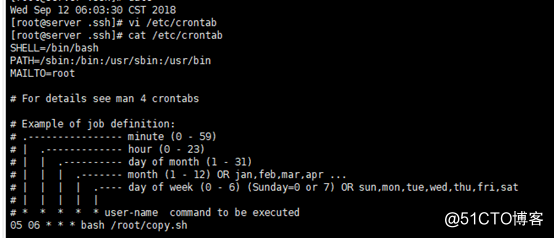
三.等到执行命令时间时,它会自动执行。然后再去备份机查看
转载于:https://blog.51cto.com/13955562/2176702




 本文详细介绍了如何通过rsync命令实现跨机器文件备份,并利用Shell脚本自动化此过程,同时涉及SSH密钥配置减少备份操作中的密码输入,以及如何在cron任务中定时执行备份脚本。
本文详细介绍了如何通过rsync命令实现跨机器文件备份,并利用Shell脚本自动化此过程,同时涉及SSH密钥配置减少备份操作中的密码输入,以及如何在cron任务中定时执行备份脚本。
















 4358
4358

 被折叠的 条评论
为什么被折叠?
被折叠的 条评论
为什么被折叠?








